Cette rédaction couvrira les aspects suivants :
- Prérequis : Ajouter un dossier/répertoire à l'index Git
- Méthode 1 : annuler 'git add
'/répertoire intermédiaire à l'aide de la commande 'git reset' - Méthode 2 : Annuler « git add
»/répertoire intermédiaire à l'aide de la commande « git restore » - Méthode 3 : Annuler « git add
»/répertoire intermédiaire à l'aide de la commande « git rm »
Prérequis : Ajouter un dossier/répertoire à l'index Git
Pour ajouter le répertoire particulier à l'index Git, accédez d'abord au référentiel Git souhaité et affichez son contenu. Ensuite, ajoutez le sous-dossier/sous-répertoire à l'index Git en utilisant le ' git add
Étape 1 : Basculer vers le référentiel local
Tout d'abord, entrez la commande ci-dessous et redirigez vers le référentiel local particulier :
CD 'C:\Aller \R fra1'
Étape 2 : Afficher le contenu du référentiel
Ensuite, répertoriez le contenu du référentiel actuel :
ls
La sortie ci-dessous indique que le référentiel actuel contient deux fichiers et un sous-dossier :
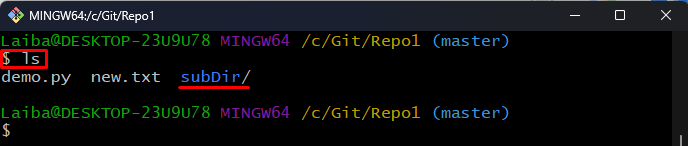
Étape 3 : Ajouter un sous-dossier à l'index Git
Maintenant, utilisez la commande suivante avec le nom du sous-dossier particulier pour le suivre :
git ajouter sous-répertoire

Étape 4 : Afficher l'état de Git
Pour vérifier si l'ensemble du sous-dossier a été mis en scène ou non, consultez le statut git :
statut gitOn peut voir que l'ensemble du sous-dossier, y compris son contenu, a été suivi :
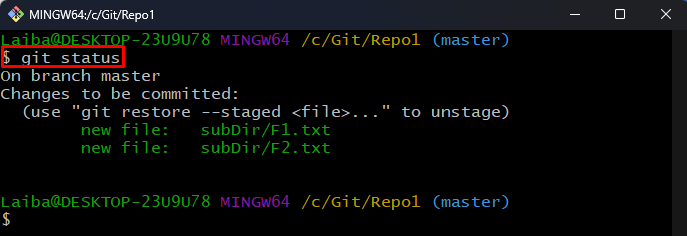
Méthode 1 : annuler 'git add '/répertoire intermédiaire à l'aide de la commande 'git reset'
Le ' réinitialisation de git ” commande unstage tous les fichiers et dossiers mis en scène. Pour annuler le ' git ajouter

Méthode 2 : Annuler « git add »/répertoire intermédiaire à l'aide de la commande « git restore »
Le ' restauration git ' commande avec le ' -mise en scène ” L'option supprime un fichier ou un dossier intermédiaire qui n'est pas encore validé. Pour annuler le dossier intermédiaire particulier, exécutez la commande ci-dessous :
git restaurer --mise en scène . 
Méthode 3 : Annuler « git add »/répertoire intermédiaire à l'aide de la commande « git rm »
Le ' git rm ' commande avec le ' –en cache ' et ' -r ” les options et le nom du répertoire/dossier suppriment un répertoire particulier et tout ce qu'il contient de l'index Git :
git rm --cached -r sous-répertoireIci:
- ' –en cache ” est utilisée pour rendre le “ git rm ” la commande fonctionne uniquement sur l'index Git.
- ' -r ” L'option est utilisée pour supprimer de manière récursive.
- ' sous-répertoire ” est notre dossier/répertoire souhaité.
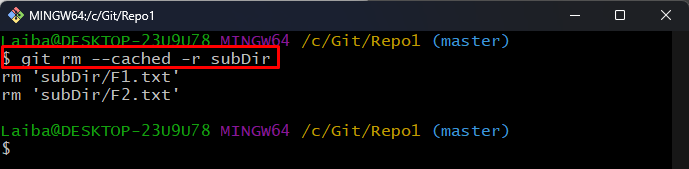
Enfin, vérifiez le statut de Git pour vérifier les modifications :
statut gitComme vous pouvez le voir, le ' sous-répertoire ” le sous-dossier/répertoire a été supprimé avec succès :
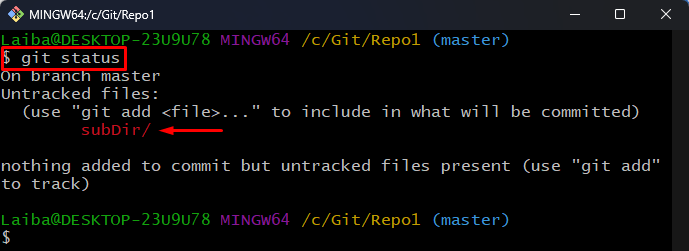
Nous avons expliqué différentes méthodes pour annuler l'opération 'git add
Conclusion
Git fournit différentes commandes pour annuler l'opération 'git add